3D modely pro tiskárnu
Sobota 9. července 2022, Blog, Tipy

Máte ve škole 3D tiskárnu a nevíte, jak začít s modelováním? Všechny své zkušenosti jsem sepsala v tomto článku. Takže směle do toho!
Předtím, než se pustímé do 3D tisku je nutné si sehnat model. Ten lze sehnat zdarma! Upřímně, je lepší si nejprve osahat 3D tiskárnu s modely ostatních profíků, než se ihned vrhnout na své návrhy. Postupně pak zlepšujte své schopnosti a dovednosti v různých programech.
Proč se namáhat, když už to někdo udělal za mne?
Nespočet vychytávek někdo udělal za vás. V bankách, které bývají zdarma, jsou tisíce modelů zdarma ke stažení. Nejprve se podívejte do těchto bank, než začnete nakupovat modely za pár dolarů.
Nejznámější bankou zdarma je Thingiverse.com, kde naleznete neskuteční množství vychytávek jak technického rázu, pro pobavení, ale i edukaci. Tento web má i samostatnou sekci pro vzdělávání, kde naleznete popis, cíle, návody na hodiny apod. Bohužel vše je v anglickém jazyce. Nicméně to stojí za prozkoumání.
Jednou z prvních věcí, kterou doporučuji vytisknout je klip na filament. Je ke stažení zde. Pokud pracujete s více filamenty, nebo je jen sundáváte z tiskárny, mají tendenci se šmodrchat. Tímto klipem tomu zamezíte.

Vlastní 3D modely
Postupně rozeberu tři programy, které jsou zdarma k dispozici. Proberu jejich výhody a nevýhody.
Tinkercad
Za nejjednodušší program pro tvoření 3D modelů je Tinkercad.com. Je to online aplikace, tzn. že musíte mít přístup k Internetu. Do prostředí je nutné se registrovat. Učitel si může vytvořit i účet určený pro třídy. Toto prostředí je velmi jednoduché na ovládání. Zvládnou ho i děti na ŽŠ (8. – 9. ročník).
Jako učitel si můžete vytvořit třídu. Té se vygeneruje kód, pomocí něhož se děti přihlásí do prostředí. Stač pak už jen nastavit aktivity a můžete pracovat.
Velkou zkušenost s učitelským účtem nemám. Nejprve jsem si zřídila osobní účet. Což jsem později zjistila, že to není úplně vhodné. Nicméně, nějakým záhadným způsobem, jsem později svůj účet přepnula na učitelský. Trvalo to nějakou dobu, než mi toto přepnutí schválili. Teď už mám učitelský účet funkční.
Tinkercad má i velkou galerii produktů, které lze upravovat nebo stahovat zdarma. Modelujete základními technikami, a to za pomoci základních objektů (kvádr, koule, jehlan, apod.). Mezi základní objekty nečekaně patří i „díra“, kterou tvoříte díry. Objekty se spojují dohromady.
Základní ovládání prostoru:
- přiblížení – oddálení: myš (skrolování)
- otočení: CTRL + kliknutím myši na plochu a táhnutím
- vybrání objektů: kliknout myší a táhnout
- mazání: delete
- vybrání více objektů: ALT + kliknutí myší na objekty
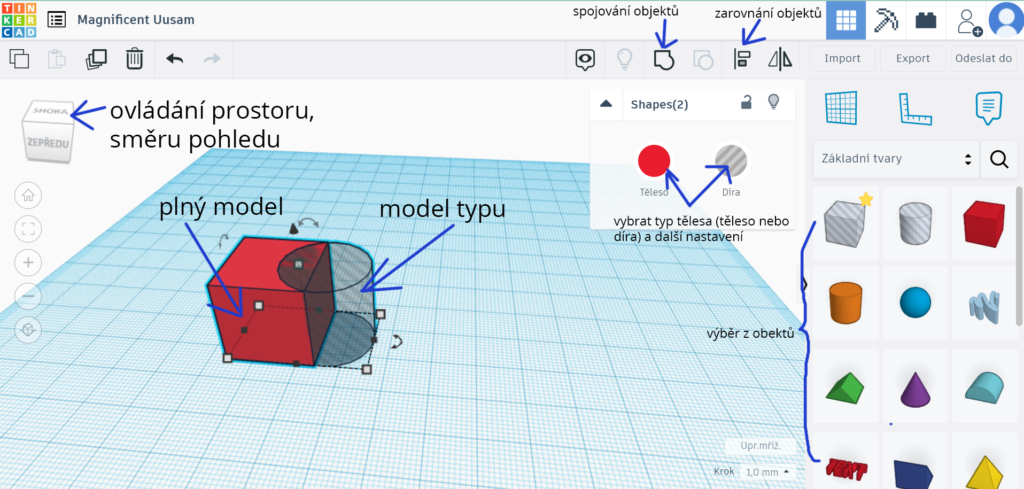

Pak už jen stačí objekt exportovat do formátu STL, vložit do Prusa Slicer nebo Creality Slicer a nechat vytisknout 3D tiskárnou.
3D Windows Builder
Microsoft vydal několik programů pro 3D. Konkrétně je to 3D View, ve kterém si objekty pouze prohlížíte a nebo 3D Builder, ve kterém můžete tvořit a upravovat. Práci s tímto programem jistě zvládnou i děti na ZŠ. Nicméně barvnost programu ho činní malinko neatraktivní a nepřehlednou. Nicméně, já jsem objevila úžasnou funkci tohoto programu!
Kde program stáhnout? Program lze stáhnout zdarma pro Windows v Microsoft Store zde.
Program umí perfektně převádět 2D silulety na 3D vystouplé modely. Já osobně jsem ho použila na přetvoření mapy Itálie do medailí na ozdravný pobyt.
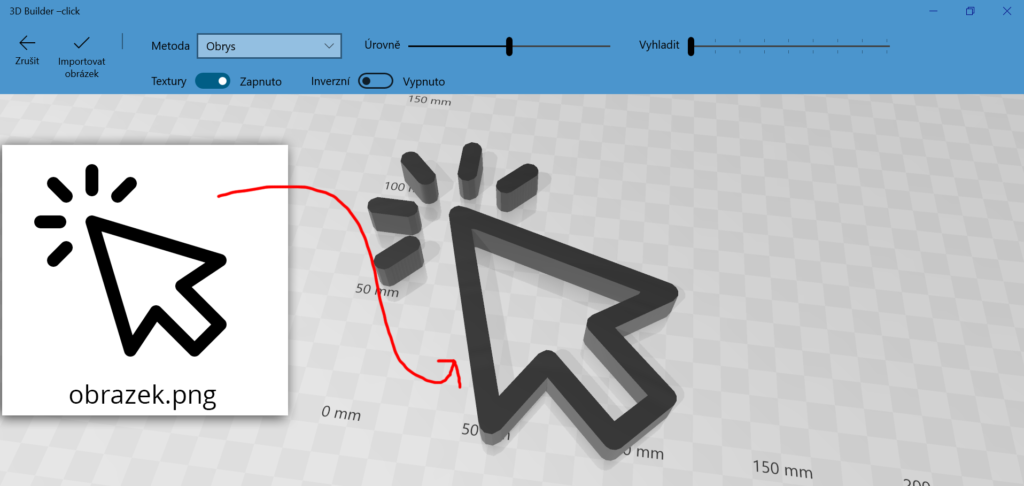
V naší škole používáme účty uložené na serveru. Pokud chceme něco instalovat, musí to povolit správce. U této aplikace tomu tak není. Lze si tedy nainstalovat tento Builder i u Vás ve škole.
Onshape
Program Onshape.com je online aplikací, kterou můžete otevřít jak na svém počítači, tak i tabletu. Tato aplikace není příliš vhodná pro ZŠ, spíše bych ji doporučovala pro SŠ, SOŠ a VOŠ. Zvláště, pak bych jí doporučovala školám zaměřených na konstrukci, deskriptivní geometrii apod.
V programu si totiž nejprve narýsujete řezy, poté je „pošlete“ po křivce a teprve poté Vám vznikne válec nebo koule. Zní to nesmírně složitě. Nicméně, pokud chcete vytvořit opravdu propracované konstruktérské návrhy (uzávěry, držáky, panty, apdo.), tak je tento program pro vás program tím pravým. Nakonec program za Vás udělá i výkres, který technicky zaměřené školy obvykle používají.
Program je složitější na ovládání. Sama jsem několikrát vyhledala, jak se s programem pracuje na Youtube. Chtělo pár hodin a pokusů. myslím si, že má investice se vyplatila. Přesto s programem neumím pořádně, ale na mé konstrukce mi to prozatím stačí.






